cubase5中文免费版下载
- 软件介绍
- 软件截图
- 相关阅读
- 网友评论
- 下载地址
cubase5中文版是款专业性极强的音频处理电脑软件,该软件可以免费为用户开放使用,相信许多音乐爱好者都不会特别陌生吧,通过强大的录制工具与创作功能,而且软件支持VST效果插件和VST软音源,强大的轨道编辑、智能的自动控制,让工作更加自由、更加高效、更加方便。
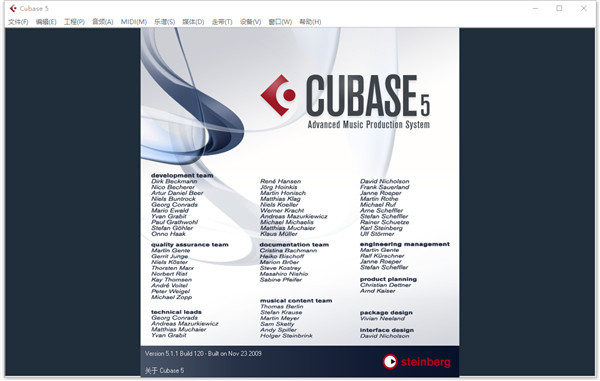
cubase5软件介绍
cubase5免费版在官方版的基础上进行了简化,占用更少的内存,要求的配置也更低,但是功能上却一点没落,不管用户是在创造各种类型的音乐,在上面都能显示Global Tracks,大大加强了工作效率,让你制作出更加完美的无损音乐。
软件优势
1、无限音频和MIDI音轨。
2、超过70个虚拟乐器音色,全部来自于HALion Sonic。
3、MixConsole调音台有11个效果器。
4、内置超过300个MIDI和音频loop。
5、Cubase5中文版内置虚拟键盘和虚拟打击垫。
6、采样编辑器和钢琴卷帘窗。
7、可将工程导出并继续完成编辑,需要Cubase 7/6.5,Cubase Artist 7/6.5,Cubase LE AI Elements 6。
8、可导出到Dropbox、SoundCloud和邮件。
9、支持AudioCopy复制音频到其它iPad的应用使用。
10、支持Core Audio和Core MIDI,连接其它MIDI接口、MIDI键盘和音频接口使用。
11、可作为其它支持Core MIDI的iPad应用的音序器来使用。
12、可在后台运行Cubasis。
13、可通过iTunes软件或iPad内的音乐导入到曲库,可通过AudioPaste导入其它应用复制的音频。
14、可通过WiFi Server通过电脑访问内网IP地址来导入/导出工程和音乐。
15、可导出MIDI和音频文件(m4a格式)。
安装方法
1、下载软件压缩包,解压,得到cubase5源程序和破解补丁文件;
2、右键以管理员的身份运行目录下Setup.exe,进入安装界面,点击“Install”;
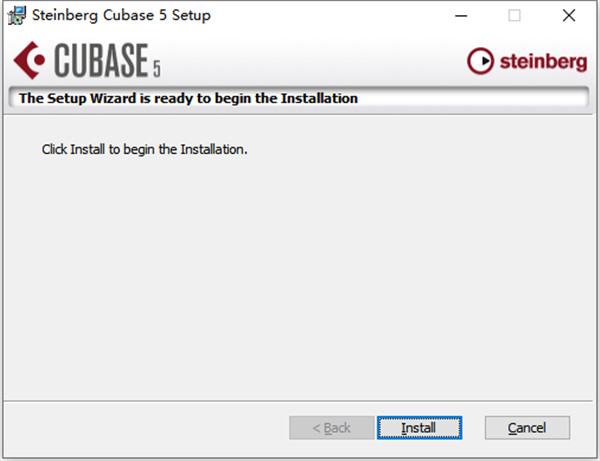
3、点击“Browes”选择安装目录,默认安装在C盘,然后点击“Next”下一步;
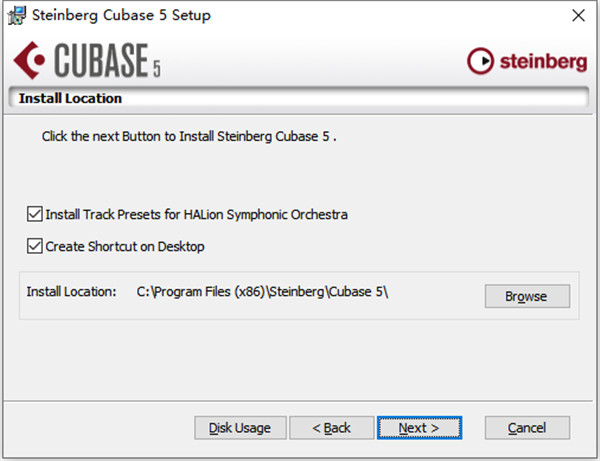
4、安装完成,点击finish退出安装向导;
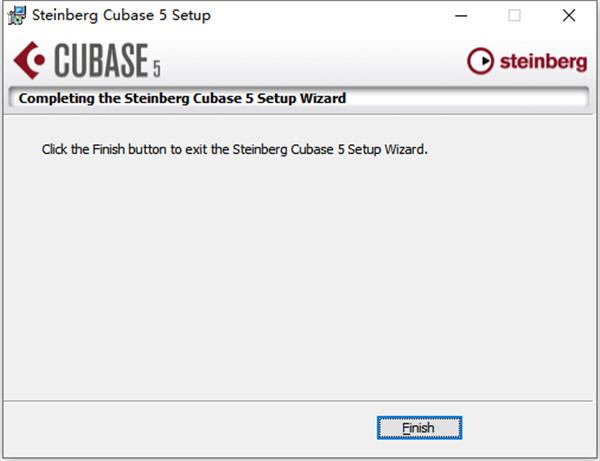
5、打开5.12文件夹里面的Setup.exe,右键以管理员的身份运行,还是一直保持默认安装下一步;
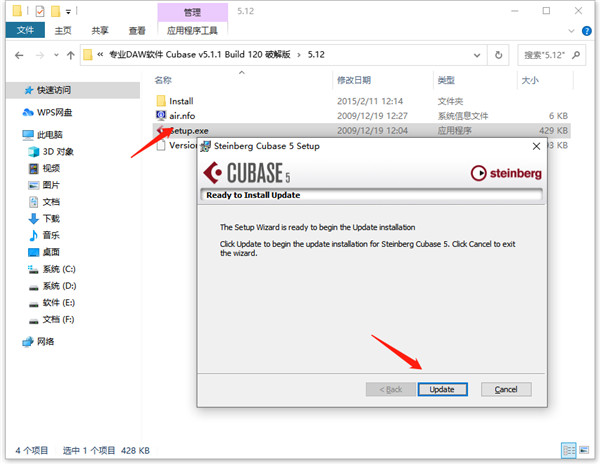
6、安装完成;
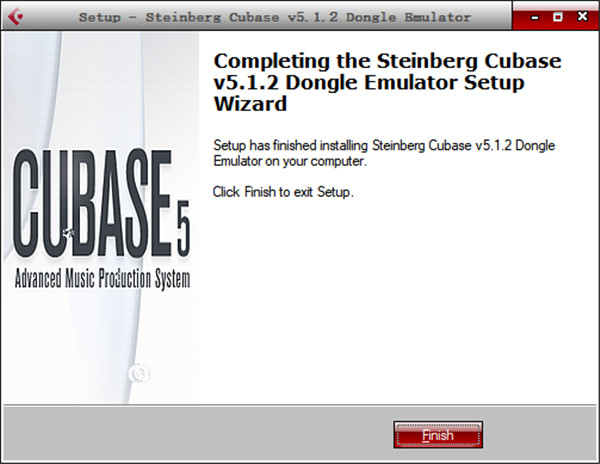
7、将TRANSLATION.xml这个汉化文件复制到Cubase的安装目录下,然后进入Cubase,点击 File - Preferences - General,在语言(Language)选择里面选择Chinese(中文),重启Cubase即可;
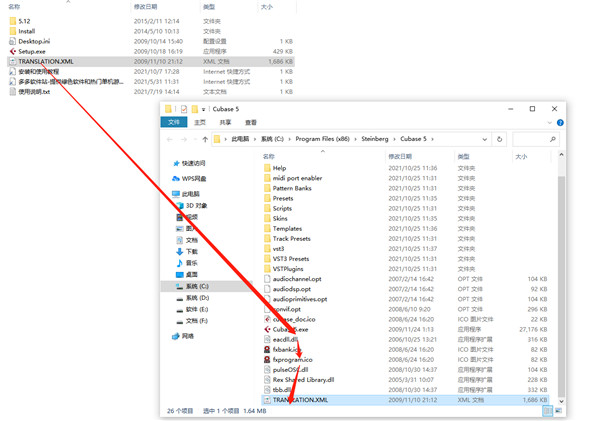
8、至此,cubase5已全部安装汉化成功,有需要的用户可以来本站下载体验。
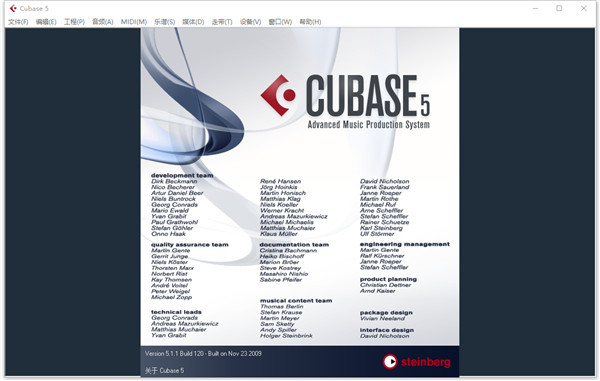
使用教程
一、【cubase5怎么导出音频】
1、先随便做一个工程文件(我这里是用VST做的),然后再用上面那个白色的条选中一个蓝区;
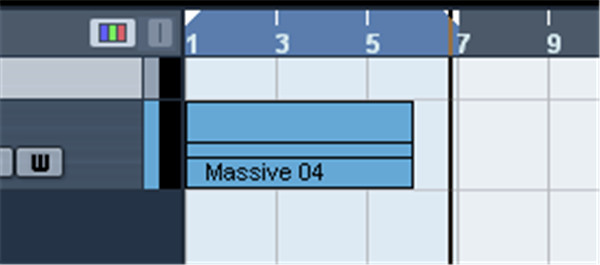
2、然后选中右上角的“文件”“导出”“音频缩混”;
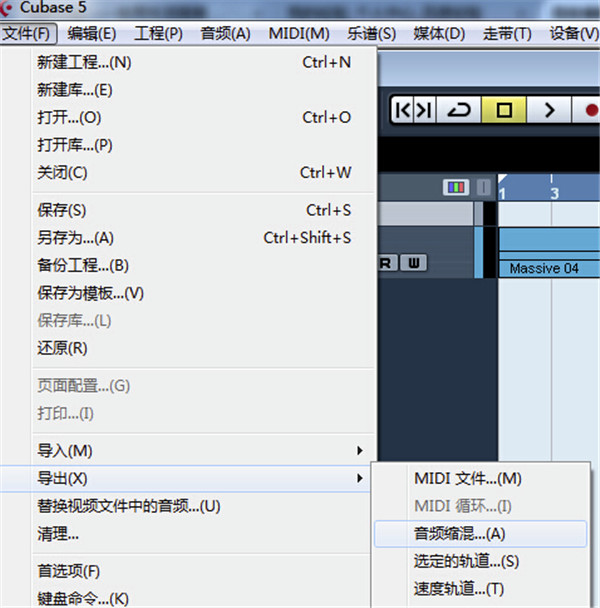
3、在这个栏里可以设置文件名,导出路径,导出文件的类型,以及各种参数,注意下,采样速率和比特深度过高的话输出文件会很大,而且转化过程会很慢,最好不要进行任何操作,而且输出的硬盘最好大一些;
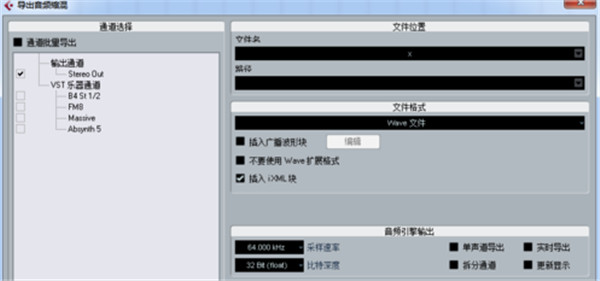
4、然后这轨道的输出一般选择Stereo Out,这是总输出,当然选择别的乐器也可以,这主要还是看自己的需要了;
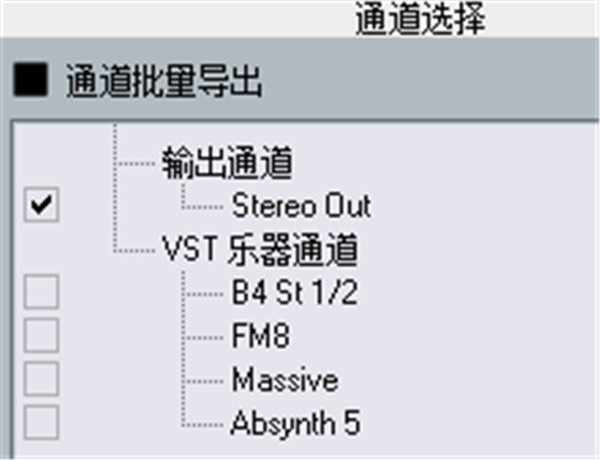
5、确定无误后导出即可。
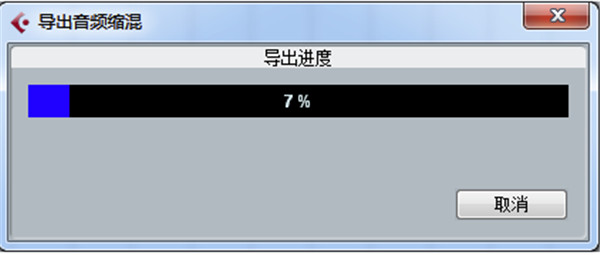
二、【cubase5怎么录音】
1、首先,打开或新建一个工程文件,如下图所示;
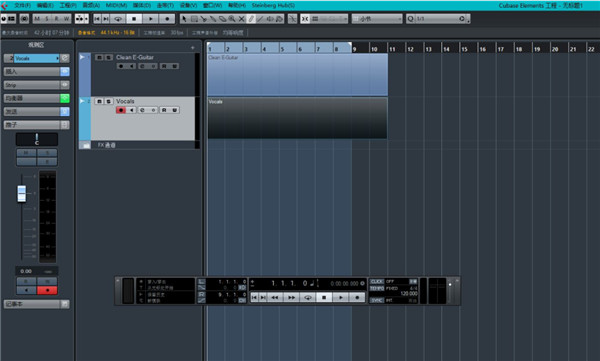
2、在工程左侧设置面板中单击Stereo Out右侧的下拉按钮,选择“Links”,如下图所示;
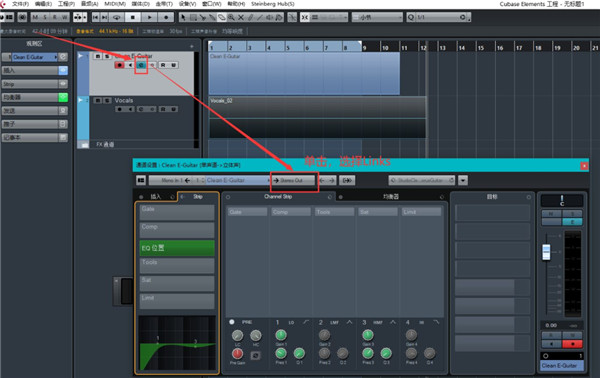
3、接着单击面板中的“小圆圈”,也就是“启用录音”按钮,当它变成红色时,这里就设置好了;
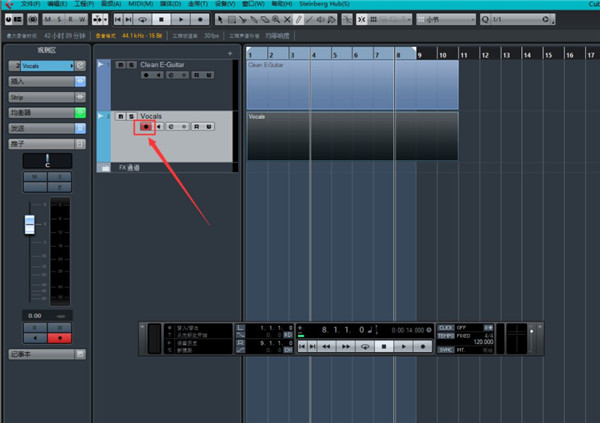
4、下一步,单击上方工具栏中的“录音”按钮,这样就可以开始录音了!ps:空格键可暂停录音;
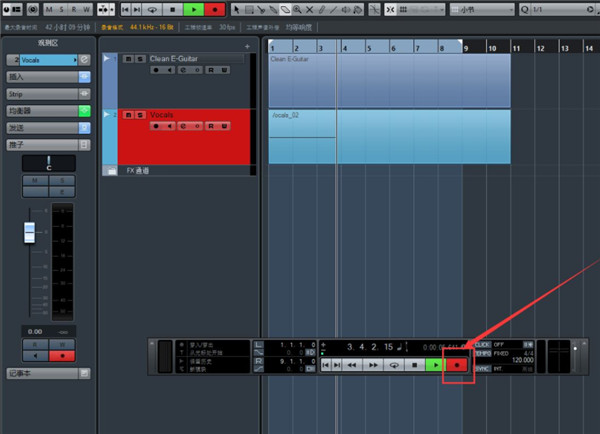
5、录音结束后,就单击一个小正方形的按钮,这就是“停止”按钮用来结束录音。
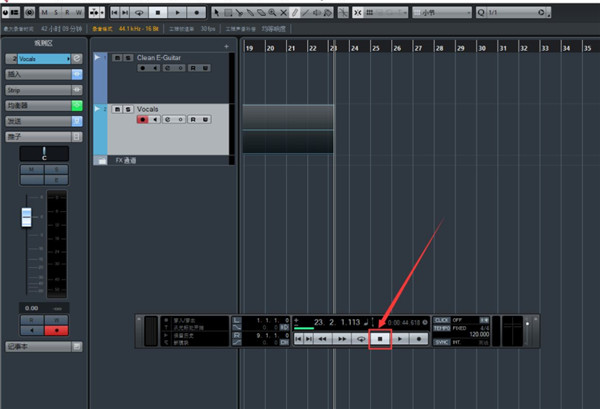
快捷键说明
1、小键盘键
数字0键:停止
Ctrl+数字0键:新建视图层
Alt+数字0键:重新设置视图层
小数点键:播放指针回零点
数字1键:左定位指针
数字2键:右定位指针
数字3键--数字9键:分别控制3--9的7个定位标志
Alt+数字1键--数字9键:分别重现1--9的9个视图层
加号键:快进
减号键:快退
乘号键:录音开始/停止
除号键:循环开关
2、上下左右键
向上键:使Project窗口中选中的音频波形或MIDI事件上移
向下键:使Project窗口中选中的音频波形或MIDI事件下移
向左键:使Project窗口中选中的音频波形或MIDI事件左移
向右键:使Project窗口中选中的音频波形或MIDI事件右移
Alt+向上键:纵向放大当前选中的音轨
Alt+向下键:纵向缩小当前选中的音轨
3、功能键
F1 功能键:打开系统帮助
F2 功能键:显示/隐藏走带控制条
F3 功能键:打开/关闭Mixer(调音台)窗口
F4 功能键:打开/关闭VST Connnection(VST连接)窗口
F8 功能键:打开/关闭DirectShow Video Player(视频播放)窗口
F9 功能键:依次反向在所有工具之间进行选择
F10 功能键:依次正向在所有工具之间进行选择
F11 功能键:打开/关闭VST Instruments(VST乐器)窗口
F12 功能键:打开/关闭VST Performance(VST表演)窗口
小编寄言
这一款软件满足了各种各样的虚拟仪器、效果和数千种声音,无论你是专业作曲家还是音乐制作初学者,都能为您提供将想法转化为音乐所需的一切。
- 下载地址(pc版)
- 网盘下载
人气下载推荐
-

乐播投屏PC破解版(附破解补丁) windows版绿色版
下载
-

mflac转flac格式转换器下载
下载
-
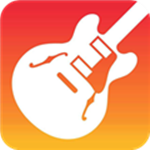
库乐队下载(GarageBand) v2020 最新win10版实用下载
下载
-
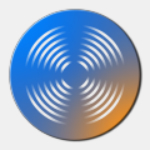
iZotope RX8高级版 v8.0.0 激活破解版中文完整版
下载
-

乐播投屏(含破解补丁) 去广告绿色版下载
下载
-

电视家2021下载(附最新港澳台分享码) v4.0 吾爱破解版正式版下载
下载
-

BIAS FX2破解版中文 v2.2.2 Win版
下载
-

Topaz Video Enhance AI
下载
-
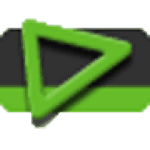
Edius8.53下载(附序列号) 简体中文完美破解版正式版下载
下载
-

银河奇异果TV破解版 v2021 永久会员版免费下载
下载
-

PR破解版2019百度网盘下载(附破解补丁) 免费电脑版下载
下载
-

Overlord插件最新版 v1.22 中文版
下载









 小小突击队游戏
小小突击队游戏 专业射手FRAG
专业射手FRAG 香肠派对正版手戏
香肠派对正版手戏 最终幻想7第一士兵app
最终幻想7第一士兵app 推理学院手游安卓版
推理学院手游安卓版 迷你城堡小镇新房游戏
迷你城堡小镇新房游戏 俄罗斯方块环游记2022
俄罗斯方块环游记2022 2022冬奥滑雪冒险(OlympicGamesJam2022)
2022冬奥滑雪冒险(OlympicGamesJam2022) 跳台滑雪大冒险SkiJumpingPro安卓版
跳台滑雪大冒险SkiJumpingPro安卓版 土耳其警车(TürkPolisArabaOyunu)安卓版
土耳其警车(TürkPolisArabaOyunu)安卓版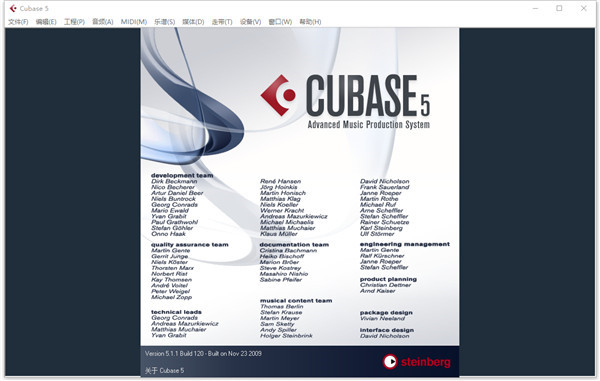
 真实刺激驾驶游戏
真实刺激驾驶游戏 女神联盟2手游
女神联盟2手游 浮生为卿歌安卓版
浮生为卿歌安卓版 逃出银河系安卓版
逃出银河系安卓版 幻境双生安卓版
幻境双生安卓版 坦克世界闪击战安卓版
坦克世界闪击战安卓版 银河掠夺者手游2022
银河掠夺者手游2022 王牌战争游戏2022
王牌战争游戏2022






























